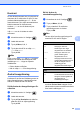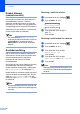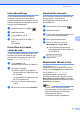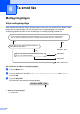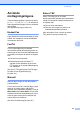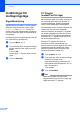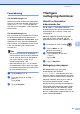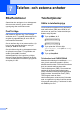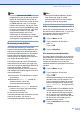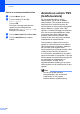User's Guide
Table Of Contents
- BRUKSANVISNING MFC-250C MFC-290C MFC-297C
- Godkännande och sammanställningar och publikation
- EU-deklaration om överensstämmelse
- Innehållsförteckning
- Avsnitt I: Allmänt
- 1 Allmän information
- 2 Ladda dokument och papper
- 3 Grundinställningar
- 4 Säkerhetsfunktioner
- Avsnitt II: Fax
- 5 Sända ett fax
- Aktivera faxläge mode
- Gruppsändning (endast svartvitt)
- Ytterligare sändningsfunktioner
- 6 Ta emot fax
- 7 Telefon- och externa enheter
- 8 Uppringning och lagring av nummer
- 9 Skriva ut rapporter
- 5 Sända ett fax
- Avsnitt III: Kopiera
- 10 Kopiering
- Avsnitt IV: Direkt fotoutskrift
- Avsnitt V: Programvara
- Avsnitt VI: Bilagor
- Register
- brother SWE
Sända ett fax
29
5
Kontrast 5
Du kan ändra kontrasten om du tycker att ett
dokument är för mörkt eller för ljust. Du kan
använda fabriksinställningen Auto för de
flesta dokument. Den väljer automatiskt den
bästa kontrasten för ditt dokument.
Använd Ljus om du vill sända ett ljust
dokument.
Välj Mörk om du vill sända ett mörkt
dokument.
a Kontrollera att du är i faxläget .
b Ladda dokumentet.
c Tryck på Menu, 2, 2, 1.
d Tryck på a eller b för att välja Auto,
Ljus eller Mörk.
Tryck på OK.
Obs
Även om du väljer Ljus eller Mörk kommer
maskinen att sända faxmeddelandet med
inställningen Auto i något av följande
förhållanden:
• Då du sänder ett färgfax.
• När du väljer Foto som faxupplösning.
Ändra faxupplösning 5
Kvaliteten för ett fax kan förbättras genom att
ändra faxupplösningen. Upplösningen kan
ändras för nästa fax eller för alla fax.
Så här ändrar du faxupplösningen för
nästa fax
5
a Kontrollera att du är i faxläget .
b Ladda dokumentet.
c Tryck på Fax Resolution och därefter
på a eller b för att välja upplösning.
Tryck på OK.
Så här ändrar du
standardfaxupplösning
5
a Kontrollera att du är i faxläget .
b Tryck på Menu, 2, 2, 2.
c Tryck på a eller b för att ändra
upplösningen som du önskar.
Tryck på OK.
Obs
Du kan välja fyra olika upplösningar för
svartvita fax och två för färgfax.
Om du väljer S.Fin eller Foto och sedan
använder Colour Start-knappen för att
sända ett fax kommer maskinen att sända
faxet med inställningen Fin.
Svartvitt
Standard Passar de flesta dokument.
Fin Lämplig för liten text.
Sändningen sker något
långsammare än Standard.
S.Fin Lämplig för liten text och
grafik. Sändning sker
långsammare än Fin.
Foto Lämpligt för dokument med
många olika gråskalor eller om
det är ett fotografi. Denna
inställning ger den
långsammaste sändningen.
Färg
Standard Passar de flesta dokument.
Fin Används då dokumentet är ett
fotografi. Överföringstiden är
långsammare än
standardupplösningen.